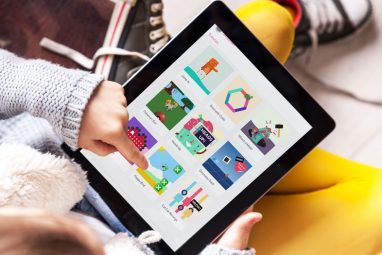这是我希望您跳到页面底部的那些情况之一。 Google云端硬盘正在与来自美国三个角落的三位作者合作。这三位作者有一个小时的时间来撰写和撰写短篇小说。他们成功了。这是最佳的实时合作伙伴关系。
与协作存储平台(如Google云端硬盘)共享不再是新颖的事情。科技界的巨头们正在为企业和消费者展开战争。尘埃不会很快消失。对于我们的消费者来说,这是一个好消息,因为我们可以改善共享文件,文件夹和团队的工作日。
因此,我不得不问您-与Google云端硬盘共享文件仍然超级容易吗?还是您仍然掌握它?无论哪种方式,这十个技巧都应该可以帮助您更好地管理共享文件。
注意:如果要共享敏感文件,请确保启用客户端- Google Drive加密!
共享的基础知识
所有这些都是关于创建正确的共享权限和共享级别的。您可以在Google云端硬盘上共享任何文件或文件夹。两分钟的视频总结了整个过程。
作为所有者,您可以授予其他人完整的文件所有权,或某种程度的查看和编辑访问权限。
下面是一个图表,该图表比较了访问权限查看者,评论者,编辑者或所有者:

1。如何禁用复制,下载和打印共享文件?
您可以禁止下载,打印和复制共享文件。先进的信息权限管理功能可从查看器的菜单中删除这些选项。这是对文档的另一层控制。
打开Google云端硬盘。选择共享文件并单击右上角的 Share 图标。
在与其他人共享对话框中,添加协作者的名称,然后请点击右下角的高级选项。

选择禁止为评论者和查看者下载,打印和复制选项。点击保存更改。

查看者将在特定文档,电子表格和演示文稿的“文件"和“编辑"菜单的顶部看到“导出选项已禁用"通知。

请注意,即使启用了此设置,具有“编辑"权限的人仍然可以下载,打印和复制文件。
2。与非Google用户共享文件夹
您的朋友和同事不需要Google帐户即可查看Google云端硬盘文件夹或文档。这是Google云端硬盘鲜为人知的功能之一。您可以向他们的电子邮件地址发送邀请。或使用共享链接。

在可以查看或可以编辑或可以评论之间进行选择。单击“保存"按钮。
您可以进入高级共享设置,然后选择其他共享选项。接收邀请的人不必注册并登录Google帐户即可查看该文件。但是,他们将需要一个Google帐户来编辑文件或发表评论。

通过链接共享对敏感文档来说存在安全风险,因为知道链接的任何人都可以访问文件。
3。下载整个共享文件夹
Google云端硬盘可让您将共享文件夹的全部内容下载为ZIP存档。这对于保存共享文档的本地副本很有用。包含所有子文件夹的文件夹结构都保留在存档中。
转到与我共享在您的Google云端硬盘上。右键单击该文件夹,然后选择下载。

您还可以使用工具栏中的三点图标来下载该文件夹。

如果下载Google文档,表格或幻灯片,它将作为Office文档下载。所有其他文件将以其原始格式下载。
4。将文件的所有权转让给其他人
将文件的所有权转让给其他人的原因很多。也许有人在接管一个项目。也许有人解雇了你。更好的是,您正在休假,只想移交共享文档的责任。以数字方式“移交" Google云端硬盘文档和文件夹的过程很容易。

打开Google云端硬盘。在“文档",“表格"或“幻灯片"中选择共享文件夹或文件,然后单击右上方的共享图标。当推定所有者没有共享访问权限时…在“邀请他人"字段中输入电子邮件地址进行邀请。然后保存。
单击共享框右下角的高级。单击您要拥有文件或文件夹的人员名称旁边的下拉菜单。选择是所有者。单击完成。
在您转移所有权后,您的角色将从所有者转换为编辑者。
请注意:无法转让已同步或上载的文件(例如PDF或图像文件)的所有权。
5。如何请求访问共享文件?
当您尝试通过共享链接访问文件时,您可能会看到一条消息,提示“您需要许可。"

有时,所有者在设置权限之前共享链接。另外,您可能想使用其他Google ID打开文件。只需单击即可轻松请求访问。
在桌面上:
在Android上:
使用Drive for Android应用,您可以在“无法访问文档"时单击一次请求访问。消息弹出。申请权限后,将从应用程序内部向所有者发送电子邮件。文件所有者会立即在Android和iOS上收到通知。移动应用程序最近已使用此功能进行了更新。
6。搜索协作者
共享具有10个成员的文档很容易。与50个通话共享,以进行更多规划。管理共享文件还意味着跟踪哪个协作者正在处理哪个文档。
转到查看详细信息(单击工具栏上的“ I"图标)。浏览活动标签,以快速查看您最近共享的文件。

点击Google云端硬盘左侧菜单中的与我共享。您将获得共享访问的所有文档的列表。
使用 Google搜索过滤器的功能。对于熟悉Gmail过滤器的人来说,提高生产力并不令人惊讶。

使用Google云端硬盘顶部的搜索框。 Google云端硬盘的搜索还会搜索文档的正文。您可以搜索已上传的任何文本文档或基于文本的PDF的前100页。您还可以搜索任何图像PDF的前10页中找到的文本。
在Google云端硬盘中按正斜杠键,将光标放在搜索框中,而不是使用文件夹快速浏览文件。单击搜索框上的小下拉箭头,以显示基本搜索过滤器。学习一些手动参数可以节省您的时间。
例如:要查找与某人共享的文档,请使用 to:[email protected] 。
Google帮助具有完整列表。
7。通过创建联系人组来简化共享
使用电子邮件联系人组,您无需为团队成员设置单独的文档权限。
登录Google联系人。在左侧栏中,单击新建组。

根据团队项目为其提供一个描述性名称。或其他使他们容易记住的东西。您可以按权限命名组,以使其易于记忆。
例如:[email protected]或[email protected]。
使用团队成员的电子邮件地址填充新组。
在文件或文件夹共享设置中使用这些特定的联系人组。
8。请参阅共享文档的查看计数
Google维护版本历史记录,但是无法查看共享文档已被查看了多少次。我从Stack Exchange讨论中得到了这个问题的答案。
将您的文档链接提交到 http://goo.gl URL缩短服务,并仅共享该URL。该服务提供有关该链接被单击的次数的信息,这与您当前了解到文档被访问了多少次有关。
此功能在您需要公开共享文档并检查回复。请注意,公共文档和文件会显示在搜索结果中。
一些公开共享的想法:
提示:您可以使用简单的Google Site Search搜索公共文档。例如。关键字site:drive.google.com
9。与Slack分享
Slack是新的工作场所或办公室的数字饮水机。如果您尚未使用Slack,那么现在该将它介绍给您的团队。有很多方法可以使您喜欢的服务与Slack一起使用。 Google Drive集成是最受欢迎的工具之一。
Slack使您可以导入Google Drive文件并通过Slack共享它们。 Slack还将所有导入的Google云端硬盘文件编入索引,以方便搜索和参考。这些文件未存储在Slack上-仍保留在您的Google云端硬盘文件夹中。 Slack充当管道。

一个小例子:在Slack聊天室中粘贴指向Google文档的链接。集成后,Slack在链接下方显示文件的内容摘要。这不仅仅是共享盲链接。
Slack帮助中心展示了如何通过两种简单的方法将Google云端硬盘连接到Slack。
10。从Microsoft Office共享Google文档
Google云端硬盘与Microsoft Word可能每天都有两个办公套件,但是这两个强大的平台最终都表现不错。现在,您可以打开存储在云端硬盘中的Word,Excel和PowerPoint文件,在Microsoft Office中对其进行处理,然后通过Google云端硬盘将其共享回来。这全归功于一个方便的插件,它被形象地命名为-用于Microsoft Office的Google Drive插件。
该插件可与Microsoft Office 2007、2010、2013一起使用,以及2016。
安装该加载项并授予其访问Google云端硬盘文件夹的权限。加载项在功能区上显示为附加选项卡,在“保存"屏幕中显示为新位置。

存储在云端硬盘中的Office文档也受版本控制。您可以跟踪Office文件的早期版本,或返回到较早版本。当您要处理Google文档时,该文档会在相应的Google Drive程序中的单独浏览器窗口中打开。
共享不妙!
您无法使用它仅在21世纪。实时协作有许多好处。还有挑战。但是减少篮球圈的数量只是分享一条信息,事情就会发生。
写作项目视频演示了在协作协同作用发生时,如何用更少的钱实现更多的事情。
花些时间使用Google云端硬盘的协作功能。团队合作的和谐就取决于此。 Google云端硬盘提供了在所有平台上提供的许多提示和技巧,超越了文件存储系统。告诉我们有关Google云端硬盘在互联世界中的作用。
您是否积极利用它在一个共同的项目中相互帮助?您想分享的一个秘诀是什么,它可以使我们对Google云端硬盘的管理更好一些?甚至是困扰您的投诉?
图片来源:Rido通过Shutterstock的拼图游戏
标签: 云存储 协作工具 文件管理 文件共享 Google文档 Google云端硬盘